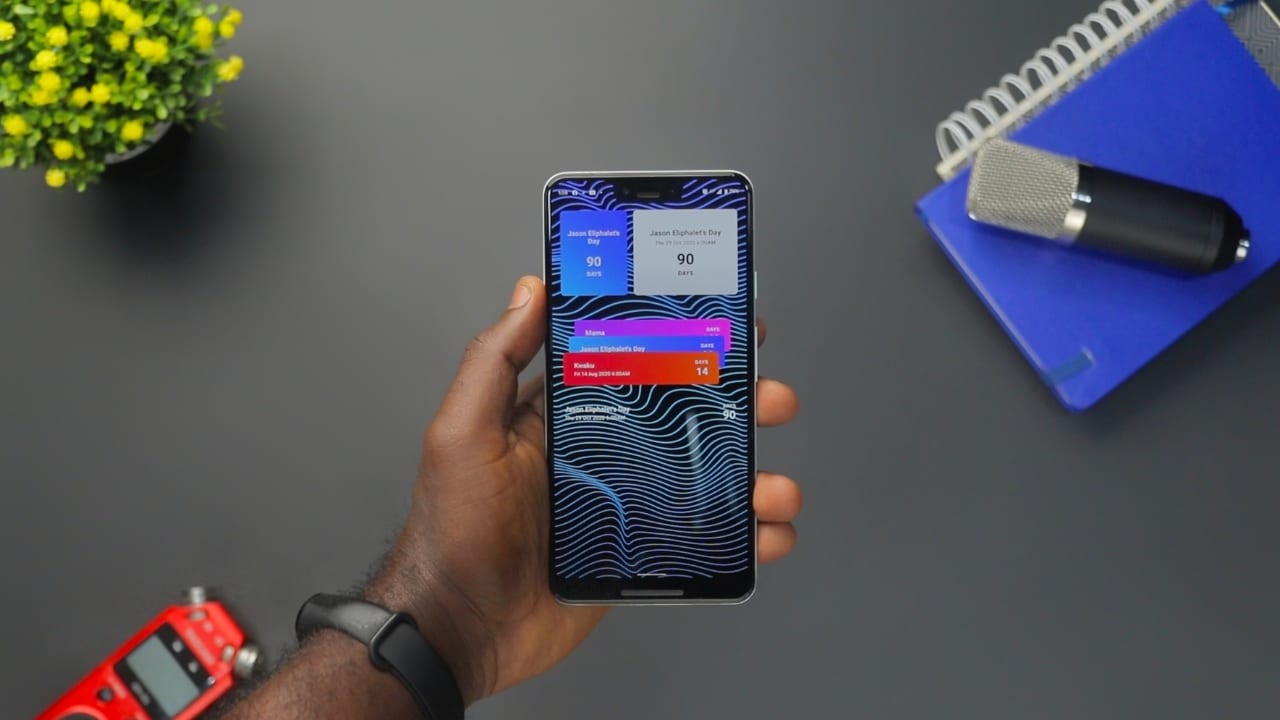
L Logrīki ir viena no noderīgākajām un praktiskākajām Android tālruņu funkcijām., bet kas tie īsti ir? Logrīks ir neliela programmatūras daļa vai lietotnes paplašinājums, ko var ievietot Android tālruņa vai planšetdatora sākuma ekrānā. Tie nodrošina ātru un vienkāršu veidu, kā piekļūt informācijai vai funkcijām, nepalaižot pilnu lietojumprogrammu. Tās var būt gan laika un laikapstākļu rādīšana, gan mūzikas atskaņošana, kalkulatora darbināšana vai saīsnes nodrošināšana uz citām lietojumprogrammām. Logrīki ir ērti lietojami, un tie var palīdzēt pielāgot ierīci lietotāja vajadzībām.
Šajā rakstā mēs izpētīsim padziļināti android logrīki, no tā, kas tie ir, kā tos lietot, un dažādiem pieejamajiem veidiem, kā arī izpētot dažus padomus un problēmu novēršanu...
Kas ir Android logrīki?
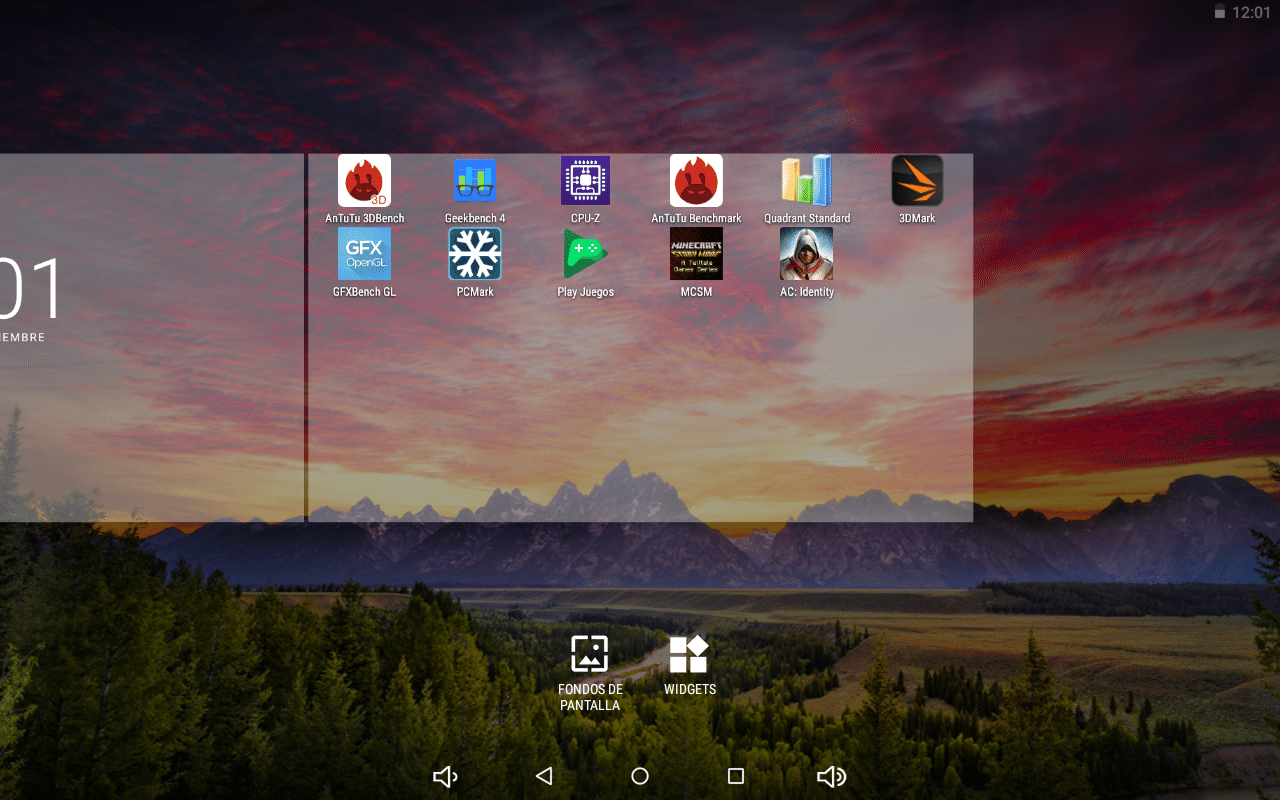
Modificēt darbvirsmu
Un logrīks ir neliela programmatūras daļa vai lietotnes paplašinājums, ko var ievietot Android tālruņa vai planšetdatora sākuma ekrānā. Tie nodrošina ātru un vienkāršu veidu, kā piekļūt informācijai vai funkcijām, nepalaižot pilnu lietojumprogrammu. Android logrīki ir veids, kā mijiedarboties ar ierīci, izmantojot vizuālo elementu, nevis atverot lietotni. Tie ļauj jums redzēt jaunākās ziņas, izveidot atgādinājumus, apskatīt kalendāru, izveidot uzdevumu sarakstus un daudz ko citu. Android logrīki ir līdzīgi Apple, taču ir dažas būtiskas atšķirības. Android logrīki atrodas sākuma ekrānā, nevis paziņojumu centra logrīku lodziņā. Turklāt Android logrīku izmērus var mainīt un pārvietot pa ekrānu. Visbeidzot, Android logrīkus var pievienot jebkuram ekrānam, kurā ir poga “Pievienot logrīkus”.
Android logrīku priekšrocības
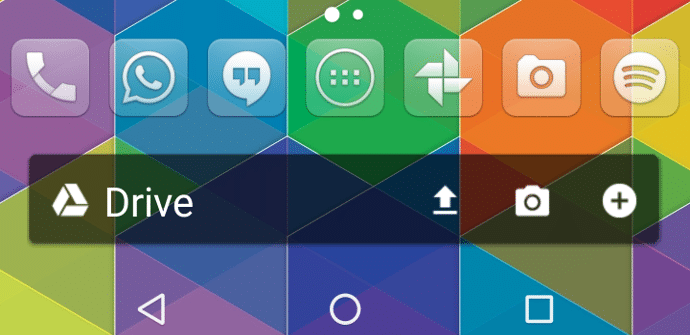
Tur dažādas priekšrocības Kas jums jāzina un kāpēc logrīki var būt labāki par lietotnes saīsni ar tās ikonu:
- Viegla piekļuve- Android logrīki nodrošina vienkāršu veidu, kā sākuma ekrānā piekļūt svarīgai informācijai, neatverot visu lietotni.
- Pielāgojami: lietotāji var mainīt Android logrīku izmērus un pārkārtot to sākuma ekrānā, lai tie atbilstu savām vajadzībām un vēlmēm.
- Ātra informācija: vienā mirklī parādiet informāciju, piemēram, laikapstākļus, kalendāra notikumus un ziņu virsrakstus.
- fona informācija: var parādīt informāciju pat tad, ja lietotne darbojas fonā vai tālrunis ir bloķēts.
Android logrīku veidi
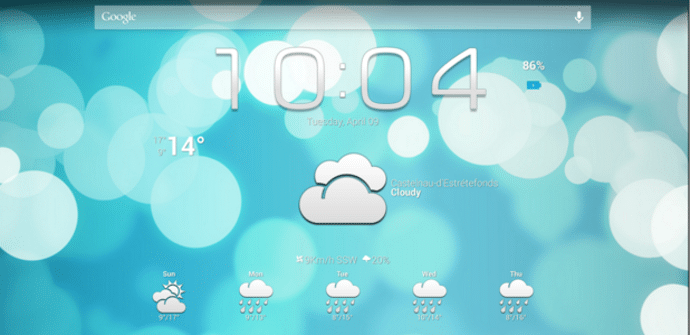
No otras puses, tagad, kad jūs zināt, kas ir Android logrīki, nākamais, kas jādara, ir zināt veidi, kas pastāv pēc tā funkcionalitātes:
- Informācijas logrīki: sniedziet informāciju, piemēram, laikapstākļus, pašreizējo laiku vai kalendāra notikumus.
- funkciju logrīki: veiciet kādu darbību, piemēram, atskaņojiet mūziku, zvaniet vai nosūtiet ziņojumu utt.
- Lietotņu saīsnes: sākuma ekrānā parādiet īsceļu uz programmu.
- paziņojumu logrīki: Rādīt paziņojumus par neatbildētiem zvaniem, īsziņām utt.
Kā sākuma ekrānam pievienot Android logrīku
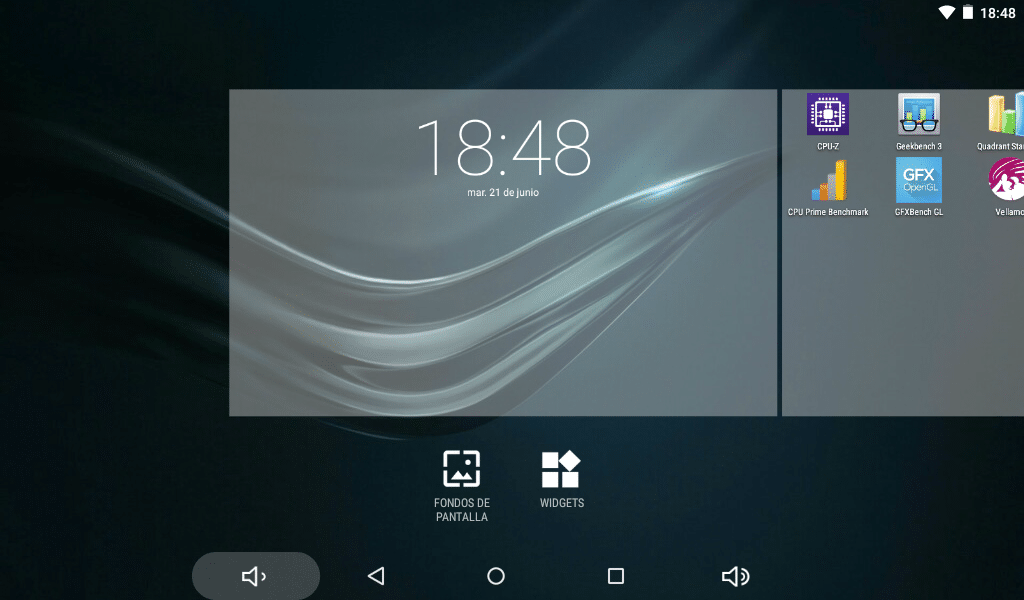
Logrīki un fons
Veicamās darbības dažādās mobilajās ierīcēs var atšķirties, jo pielāgotas lietotāja saskarnes var kaut ko mainīt. bet būtībā soļi sugas, kas jāievēro, ir:
- Izvēlieties vajadzīgo sākuma ekrānu: pieskarieties tukšam sākuma ekrāna apgabalam vai ekrānam, kurā nav logrīku, un turiet to.
- Noklikšķiniet uz logrīku ikonas: parādīsies pieejamo logrīku saraksts.
- Atlasiet vajadzīgo logrīku: atlasiet vajadzīgo logrīku un pēc tam sākuma ekrānā atlasiet vietu, kur vēlaties to ievietot.
- Veiciet nepieciešamos pielāgojumus: logrīka izmērs tiks mainīts, lai tas atbilstu ekrānam. Pielāgojiet logrīku pēc vajadzības, turot to nospiestu.
Tāpat paturiet prātā, ka to var arī noņemt, veicot dažas vienkāršas darbības, uz brīdi noklikšķinot uz logrīka, kuru vēlaties noņemt un parādīsies vairākas iespējas, piemēram, izmēru maiņas iespēja, minētā logrīka iestatījumi vai arī uz dzēšanas opcija, kā arī informāciju par pašu logrīku ikonā i.
Tips

Varat arī sekot šiem padomi lai padarītu savu dzīvi daudz vieglāku, strādājot ar logrīkiem:
- Noklikšķiniet uz logrīka, lai atvērtu visu ar logrīku saistīto lietojumprogrammu.
- Piespraužot logrīkus sākuma ekrānam, logrīku optimizācijas funkcija tos nevar noņemt.
- Logrīki parasti tiek izmantoti lielākai informācijai, savukārt lietotņu ikonas ir paredzētas lietotņu palaišanai. (skatīt nākamo sadaļu)
Android logrīki un lietotņu ikonas

To nodrošina gan Android logrīki, gan lietojumprogrammu ikonas ātri un vienkārši veidi, kā piekļūt funkcijām un informācijai Android mobilajā ierīcē. Tomēr pastāv dažas galvenās atšķirības starp Android logrīkiem un lietotņu ikonām.
- Android logrīki var dinamiskā veidā parādīt informāciju reāllaikā, neatverot lietotni.
- Lietojumprogrammu ikonas parāda tikai lietojumprogrammas nosaukumu un ikonu, tas ir, tās ir statiskas.
- Logrīki var kalpot arī kā saīsne uz lietojumprogrammu, kurai tie pieder, ja noklikšķināt uz tiem.
Android logrīku problēmu novēršana
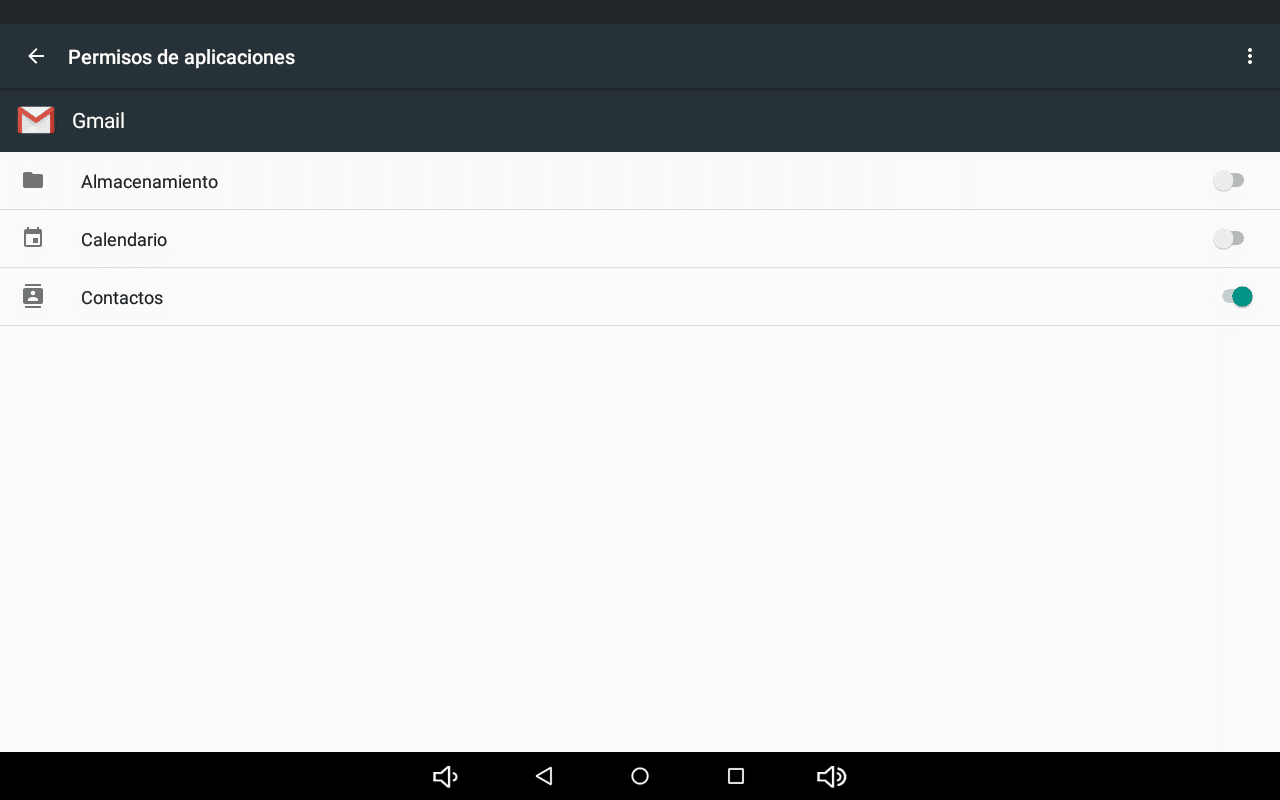
Lietotņu atļaujas
Ja Android logrīks nedarbojas, varat veikt dažas darbības, lai atrisināt problēmua:
- pārbaudiet atļaujas: ja rodas problēmas ar logrīku, vispirms pārliecinieties, vai tam ir atļauja piekļūt informācijai vai funkcijām, ko tas mēģina izmantot.
- pārbaudiet lietotni: pārliecinieties, vai lietotne, no kuras nāk logrīks, ir atjaunināta. Ja tā ir, lūdzu, pārbaudiet interneta savienojumu un mēģiniet vēlreiz. Ja jums patiešām ir problēmas ar Android logrīku, varat mēģināt noņemt logrīku, atinstalēt lietotni un vēlreiz pievienot logrīku. Tas piespiedīs lietotni un logrīku restartēt, kas novērsīs radušās problēmas.